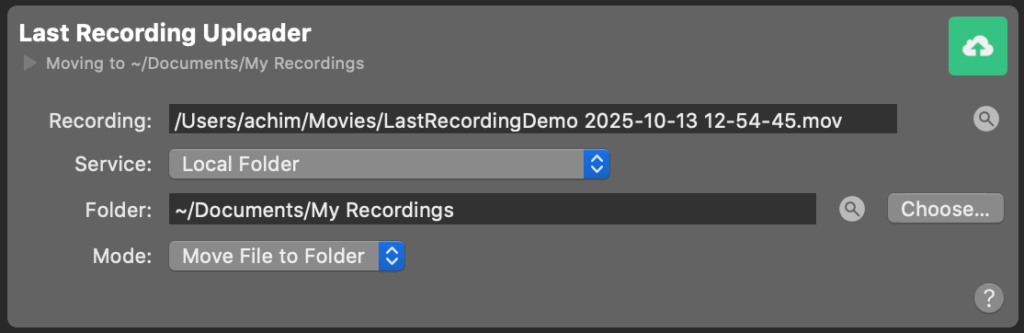
El Cargador de la última grabación transfiere automáticamente la última grabación finalizada creada por un Destino de salida de la grabación a una ubicación especificada, ya sea una carpeta local o un servidor remoto a través de SSH.
Esta función resulta útil para automatizar flujos de trabajo de posproducción, copias de seguridad o envíos externos de archivos.
Tenga en cuenta que también existe una Última grabación de la fuente de vídeo que es independiente de este Destino de salida de la última grabación.
Campos
Grabación
Muestra la ruta completa del archivo de la grabación más reciente. Un círculo muestra el progreso de la carga mientras el archivo se sube a su destino. El botón lupa situado junto al campo muestra el archivo en Finder, lo que permite un acceso rápido.
Servicio
Define dónde se subirá o moverá el archivo.
Las opciones disponibles son:
- rsync a través de SSH - Sube la grabación a un servidor remoto utilizando SSH y rsync.
- Carpeta local - Mueve o copia la grabación a una carpeta de su Mac local.
Subir una grabación a un servidor remoto vía SSH usando rsync
Cuando se selecciona "rsanc vía ssh" aparecen los siguientes campos:
- Servidor - La dirección del servidor remoto (por ejemplo,
ejemplo.como192.168.1.10). - Nombre de usuario - La cuenta de usuario utilizada para la conexión SSH.
- Ruta de la carpeta - El directorio de destino en el servidor remoto donde debe cargarse la grabación.
Para utilizar SSH, debe instalarse una clave SSH compartida en el servidor remoto.
No se admite la autenticación basada en contraseña. Asegúrese de que la clave ssh pública del sistema host mimoLive se añade al archivo de claves autorizadas del usuario del servidor remoto.
Almacenamiento de una grabación en el sistema local
Cuando se selecciona "Carpeta local" están disponibles las siguientes opciones:
- Carpeta - Muestra la ruta de la carpeta de destino.
- En botón de lupa abre la carpeta en Finder.
- En Elige... permite seleccionar una carpeta diferente.
- Modo - Determina cómo se gestiona el archivo de grabación:
- Mover archivo a carpeta - Mueve el archivo de grabación a la carpeta de destino (eliminándolo de su ubicación original).
- Haga una copia - Copia el archivo de grabación en la carpeta de destino manteniendo el archivo original.
Utilizar Volúmenes de Red con "Carpeta Local"
La opción Carpeta local también funciona perfectamente con volúmenes de red montados (como recursos compartidos SMB, AFP o NFS). Esto facilita el almacenamiento de grabaciones directamente en un servidor de archivos de su red local, por ejemplo, en un sistema de almacenamiento compartido utilizado por su equipo de producción. Asegúrese de que el volumen de red está montado y accesible antes de iniciar la carga de la grabación. Si el volumen está desconectado, la subida fallará silenciosamente.
La carga debe activarse manualmente
El cargador de la última grabación no se inicia automáticamente cuando finaliza una grabación. Para iniciar el proceso de carga, debe activarlo manualmente haciendo clic en el botón En directo del destino de salida. Esto le permite revisar la grabación antes de subirla, dándole un control total sobre cuándo comienza la transferencia del archivo.
